Impresión con diseños aleatorios
Imprima sus fotos favoritas en diseños aleatorios automáticamente.
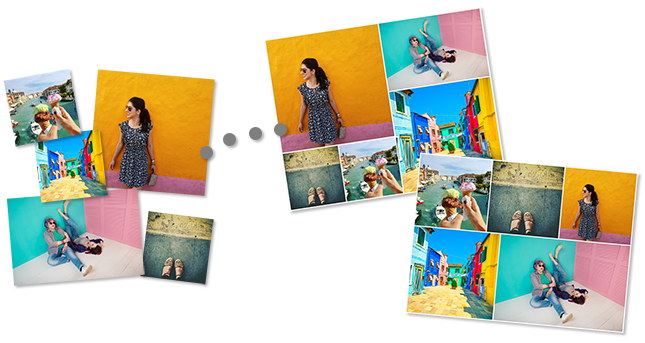
-
Compruebe que la impresora esté encendida.
-
En la pantalla Nuevo (New), haga clic en Diseño de orden aleatorio (Shuffle Layout).
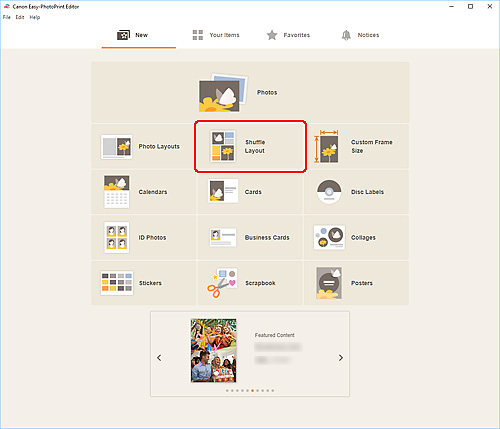
-
Seleccione el tamaño del papel y haga clic en Siguiente (Next).
La vista cambia a la pantalla Ubicaciones de fotos.
-
Elija las fotos que desee utilizar para el elemento.
La vista cambia a la pantalla de edición de elementos.
-
Edite el elemento como desee.
 Nota
Nota- Para cambiar el diseño y la ubicación de las imágenes, haga clic en
 (Aleatorio).
(Aleatorio). - Con el diseño aleatorio, algunas funciones de edición no están disponibles (por ejemplo, no se puede introducir texto).
- Si vuelve a seleccionar una foto, se intercambiarán todas las imágenes.
- Para cambiar el diseño y la ubicación de las imágenes, haga clic en
-
Haga clic en Siguiente (Next).
La vista cambia a la pantalla Configuración impresión.
Windows
-
Especifique la impresora y el papel que va a utilizar, así como otras configuraciones.
-
Haga clic en Imprimir (Print).
macOS
-
Defina Autocorrección de foto, Corrección de ojos rojos y el número de copias que desee imprimir.
-
Haga clic en Siguiente (Next).
Aparecerá el cuadro de diálogo Imprimir.
-
Especifique la impresora y el papel que va a utilizar, así como otras configuraciones.
 Nota
Nota- Para obtener más información sobre el cuadro de diálogo Imprimir, consulte la Ayuda de macOS.
-
Haga clic en Imprimir (Print).
